

Escrito por Gina Barrow, Última actualización: 28 de agosto de 2020
"Mis fotos desaparecieron después de actualizar a la última versión de iOS 11. Cómo puedo recuperar fotos perdidas después de la actualización de iOS 11? "
IOS 11 fue lanzado públicamente en septiembre 19 en 2017 y todos estaban tan emocionados de entrar en esta tendencia. Como se cita por mucho la actualización de Apple más "ambiciosa", iOS 11 está repleto de excelentes características y funciones.
Sin embargo, también hay casos continuos de pérdida de datos informados después de dicha actualización. En este artículo, conocerás más sobre iOS 11 descubriendo sus nuevas características y aprendiendo cómo recuperar fotos perdidas después de la actualización de iOS 11.
Parte 1. Once características notables de iOS 11Parte 2. Guía: Recuperar rápidamente las fotos perdidas después de la actualización de iOS 11Parte 3. Restaurar fotos perdidas después de la actualización de iOS 11 a través de iTunes BackupParte 4. Recuperar fotos perdidas después de la actualización de iOS 11 a través de iCloudGuía de video: recuperación selectiva de fotos perdidas después de la actualización de iOS 11Parte 5. Conclusiones
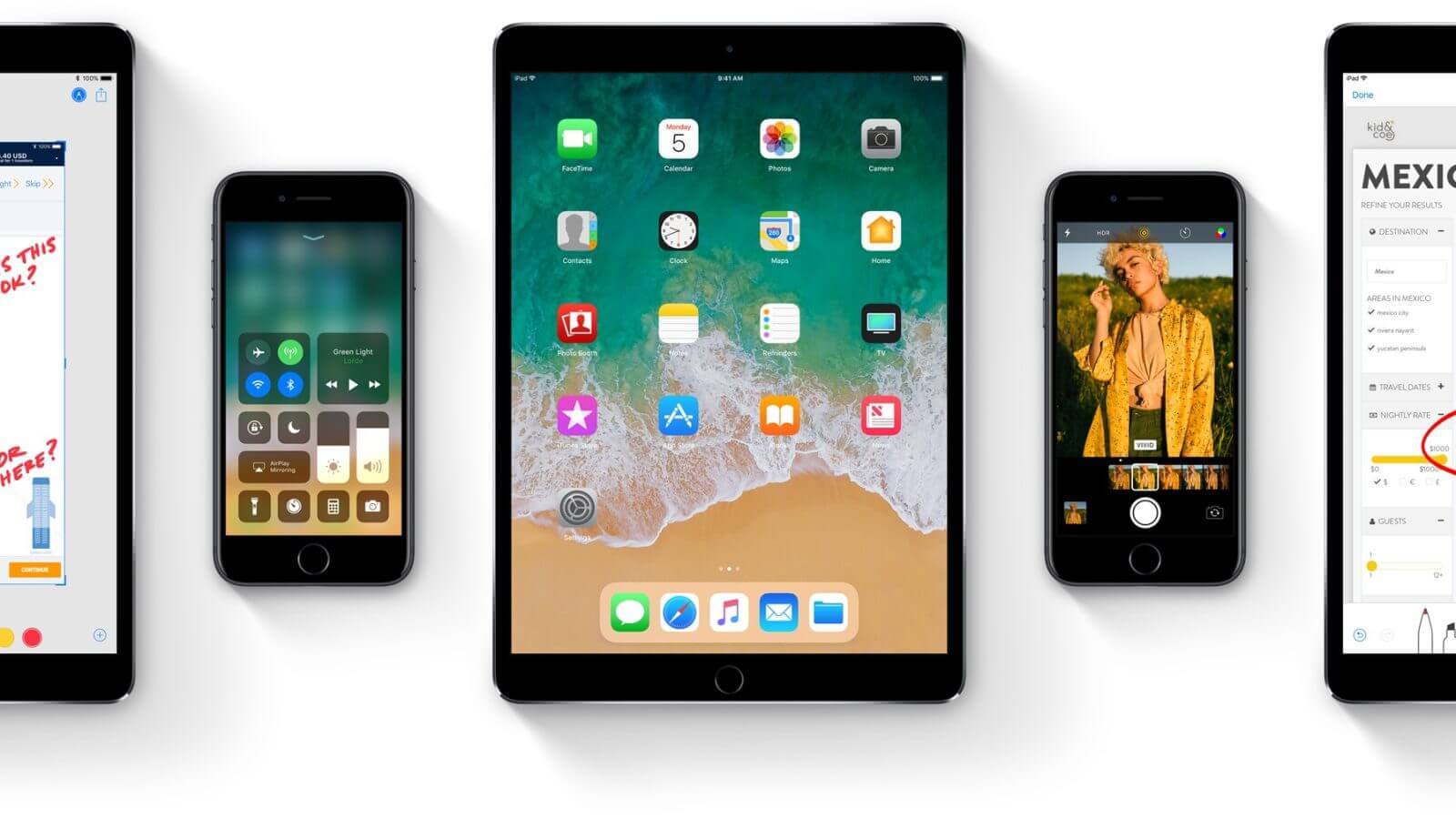 Nuevas funciones en iOS 11
Nuevas funciones en iOS 11
Incluso durante la versión beta de iOS 11, los usuarios han sido francamente curiosos e intrigados con esta actualización. Los desarrolladores y amantes comunes de iOS ya han experimentado de primera mano todas las características divertidas y divertidas de la actualización de iOS más esperada.
Aquí están las características notables de 11 de iOS 11 que realmente te mantendrán queriendo más:
1. Centro de control - Ahora puedes sacar más provecho de tu centro de control porque ahora te da la libertad de personalizar lo que realmente deseas. No es necesario que pases, ya que todo puede caber en una sola pantalla.
2. Siri- Si te sientes incómodo hablando con Siri antes, entonces puedes hablar escribiendo. Para habilitarlo, ve a Ajustes> Información general> Accesibilidad> Siri> Escriba a Siri y aparecerá un teclado para que pueda escribir sus inquietudes.
Siri ha adquirido fluidez en diferentes idiomas, así como español, chino mandarín, italiano y francés.
3. Teclado- Con el nuevo iOS 11, definitivamente puede escribir más rápido mientras realiza múltiples tareas. Incluso puede escribir usando solo una mano.
Puede habilitar el tipeo con una mano mientras sostiene el papel, por otro lado, simplemente tocando y manteniendo presionada la tecla emoji o globo y tocando tipear con una mano.
4. Wifi -El intercambio inalámbrico ha mejorado con el nuevo iOS 11. Si usted y sus amigos pasan el tiempo juntos y ambos usan iOS 11 y luego uno de ustedes está conectado a una red Wi-Fi, su amigo recibirá una ventana emergente para compartir la contraseña de Wi-Fi con usted.
Simplemente acuerde con el mensaje emergente y en poco tiempo ambos disfrutarán de una conexión inalámbrica sin esfuerzo.
5. Cámara- La cámara se ha integrado con un diseño y funciones más funcionales, como escaneo QR, edición de fotos en vivo e incluso fotos en vivo en FaceTime.
6. Almacenamiento inteligente- Si tuvo problemas con el espacio anteriormente, puede aprovechar el almacenamiento inteligente de iOS 11. Estos eliminarán automáticamente las aplicaciones que se usaron menos y ofrecen recomendaciones para ahorrar espacio. Puede personalizarlo yendo a Ajustes>Información general>iPhone>Almacenaje.
7. Arrastrar y soltar- Esta característica es más conveniente para iPad pero también es compatible con iPhones. Ahora puede ahorrar tiempo adjuntando documentos en correos electrónicos simplemente arrastrando y soltando los archivos deseados.
8. llamada de socorro - Obtener SOS es más rápido con la nueva función del teléfono iOS 11. Simplemente presionando el botón Encendido / Apagar / Activar durante cinco (5) veces se activará el SOS y se marcará la emergencia de 911.
9. Mapas- Puede disfrutar de más visualización de mapas con el nuevo modo Flyover de iOS 11. Estará más cerca de la realidad con las funcionalidades de opciones AR-inspiradas y 3D. Puedes moverte libremente incluso acercarlo con una sola mano.
10. safari- Se ofrece más privacidad en la navegación de Safari con su opción de autocompletar contraseña y deshabilitando los rastreadores entre sitios. También puede verificar el estado de su vuelo en Safari con las nuevas actualizaciones de iOS 11.
11. Ahorrador de batería ICloud- Si tuvo un problema con la sincronización de fotos de iCloud antes de esa fecha con la nueva actualización de iOS 11, la sincronización de fotos se detiene automáticamente si la batería se está agotando.
La actualización IOS 11 ahora está disponible para los siguientes dispositivos:
 Recuperar fotos perdidas del iPhone después de la actualización de iOS 11
Recuperar fotos perdidas del iPhone después de la actualización de iOS 11
Si decide probar estas funciones de iOS 11, diríjase a Configuración> General> Actualización de software y ya está disponible. Algunos también pueden recibir una actualización OTA (Over the Air)
Pero, por supuesto, en medio de estas características increíbles y sorprendentes que promete el nuevo iOS 11, hay casos graves de pérdida de datos que se informaron. Esto se debe principalmente a que el usuario puede haber olvidado hacer una copia de seguridad de los datos de su teléfono antes de dicha actualización, debido a demasiada emoción.
Si se ha visto afectado por esta pérdida de datos, entonces este artículo es para usted. FoneDog Toolkit- Recuperación de datos de iOS puede ayudarlo a recuperar fotos perdidas después de la actualización 11 de iOS e incluso a otros archivos como contactos, videos, mensajes, registros de llamadas y mucho más. Averiguar abajo.
Después de haber actualizado con éxito su iPhone a la última versión de iOS 11, es posible que se sorprenda al saber que sus fotos ya no están. Tristemente, no todas las cosas buenas están incluidas en esta actualización reciente, pero también algunas pérdidas de datos desagradables.
Solo puede empeorar si no ha hecho una copia de seguridad de su teléfono antes de actualizar a iOS 11. FoneDog Toolkit- Recuperación de datos de iOS Ya anticipé este evento para que pueda tener un retroceso cuando las cosas fallan.
Ahora puede recuperar fácilmente las fotos perdidas después de la actualización de iOS 11 usando FoneDog Toolkit- Recuperación de datos de iOS sin la necesidad de un experto Esta herramienta de terceros se desarrolló para satisfacer las necesidades de más y más usuarios de iOS en todo el mundo para recuperar sus datos perdidos y eliminados utilizando una orientación de clic y una interfaz fácil de usar.
FoneDog Toolkit- Recuperación de datos de iOS tiene tres formas efectivas para recuperar datos borrados o perdidos:

FoneDog Toolkit- Recuperación de datos de iOS tiene las siguientes características clave de las que puede estar seguro:
Descarga gratuita para que intentes recuperar fotos perdidas después de la actualización de ios 11. Haga clic en el botón Descargar ahora.
Descargar gratis Descargar gratis
Para aprender a usar FoneDog Toolkit- Recuperación de datos de iOS, consulte las guías a continuación:
Primero, debes necesitar descargar FoneDog Toolkit- Recuperación de datos de iOS en su computadora y luego complete el proceso de instalación consultando las indicaciones en pantalla.
Ejecute el programa inmediatamente después para comenzar el proceso de recuperación. Haga clic en la primera opción de recuperación en el lado izquierdo: Recuperarse de iOS Device para continuar.

Descargue e instale FoneDog - Recuperación de datos de iOS-- Step1
Con un cable USB original, conecte el dispositivo a la computadora, espere hasta que se detecte automáticamente y luego haga clic en Iniciar escaneado para continuar.

Iniciar escaneo - Step2
Una vez finalizado el escaneo, ahora puede ver la pantalla de todas las fotos recuperadas en el lado derecho de la pantalla, mientras que las demás categorías, como contactos, mensajes, registros de llamadas, etc., estarán en la parte izquierda.
Puede obtener una vista previa de las fotos perdidas una por una y recuperarlas de forma selectiva haciendo clic en los cuadros al lado de las imágenes. Puede configurar la salida de ubicación de la carpeta en su computadora.

Recupere fotos perdidas después de la actualización de iOS 11 - Step3
Descargar gratis Descargar gratis
La segunda forma de recuperar fotos perdidas después de iOS 11 actualización in FoneDog Toolkit- Recuperación de datos de iOS es a través del archivo de copia de seguridad de iTunes. Así es cómo:
los torneos Open FoneDog Toolkit- Recuperación de datos de iOS en tu computadora para comenzar la recuperación. Haga clic en la segunda opción: Recuperar del archivo de copia de seguridad de iTunes para continuar.
Asegúrese de estar utilizando la misma computadora con su iTunes instalado.

Lanzamiento de FoneDog - Recuperación de datos iOS - Step1
Automáticamente, sus archivos de copia de seguridad de iTunes se mostrarán en la pantalla. Haga clic en el archivo de copia de seguridad deseado y haga clic Iniciar escaneo> para continuar.

Seleccione iTunes Backup - Step2
Todos los contenidos de la copia de seguridad de iTunes serán escaneados, descargados y extraídos por FoneDog Toolkit- iOS Data Recovery.
Aparecerá en su pantalla de manera categórica, donde podrá obtener una vista previa de cada elemento en el lado derecho.
Al igual que la primera opción, puede marcar aquellas fotos que solo necesita y hacer clic en Recuperar para guardarlos todos en una carpeta de su elección.

Restaurar imágenes perdidas de iTunes - Step3
Descargar gratis Descargar gratis
La última y última forma de recuperar fotos perdidas después de la actualización de iOS 11 es a través de iCloud usando FoneDog Toolkit- Recuperación de datos de iOS. ICloud es la manera más fácil y rápida de crear y guardar copias de seguridad, así como de restaurarlas.
Sin embargo, no tiene permitido seleccionar selectivamente solo aquellos que necesita, es por eso que FoneDog Toolkit- Recuperación de datos de iOS integró su cuenta de iCloud para permitirle restaurar específicamente los archivos necesarios solo sin perder sus datos telefónicos actuales o existentes.
Para aprender a usar esta opción, siga estos pasos:
En tu computadora, abre FoneDog Toolkit- Recuperación de datos de iOS y haga clic en la tercera opción de recuperación: Recuperarse de iCloud Backup archivar e iniciar sesión en su cuenta de iCloud.
Asegúrese de estar usando los mismos detalles con su teléfono. FoneDog Toolkit- Recuperación de datos de iOS no almacena ningún detalle de inicio de sesión según la política de privacidad, por lo que está seguro de que sus datos están protegidos.

Iniciar sesión iCloud - Step1
Después de que haya iniciado sesión, verá las listas de todos los archivos de copia de seguridad de iCloud que haya incluido las marcas de fecha y hora.
Elige el más reciente y haz clic en 'Descargar".

Descargue el archivo de copia de seguridad de iCloud - Step2
Aparecerá una pantalla emergente en la que se le pedirá que elija los archivos que desea recuperar.
Como queremos recuperar fotos perdidas después de la actualización de iOS 11, elija Medios y marque los cuadros para fotos, rollo de cámara, biblioteca de fotos y fotos de la aplicación.

Seleccionar fotos para recuperación - Step3
FoneDog Toolkit- Recuperación de datos de iOS descargará, extraerá y escaneará los contenidos de copia de seguridad de iCloud.
Después de un tiempo, todos los archivos deseados se recuperarán en el lado izquierdo según la categoría.
Puede obtener una vista previa de cada uno de los elementos en el lado derecho para verificar si las fotos perdidas realmente se recuperaron y luego puede recuperarlas todas o solo seleccionar las que necesita.
Haga clic en el Recuperar botón en la parte inferior de la pantalla para guardarlos en una carpeta en su computadora. Se le preguntará por la ubicación de salida de la carpeta.

Recuperar fotos borradas de iCloud - Step4
Descargar gratis Descargar gratis
La gente también leyó:
[Solucionado] Fotos de iPhone desaparecidas de Camera Roll
Mejores formas de recuperar contactos 3 después de la actualización de iOS 11
3 Maneras fáciles de recuperar fotos perdidas de este video, puede intentar restaurar sus datos perdidos siguiendo el paso del video.
Probar cosas nuevas, especialmente a lo que crees que funcionará para ti, entonces sigue adelante. Sea valiente para lograrlos, pero solo asegúrese de haber tomado las precauciones adecuadas para evitar problemas como la pérdida de datos.
IOS 11 es solo el comienzo de otras cosas maravillosas que Apple tiene para todos nosotros, pero siempre tome en serio las copias de seguridad, ya que realmente pueden ayudarlo durante los tiempos de recuperación. Si en caso de que sea demasiado tarde, entonces FoneDog Toolkit- Recuperación de datos de iOS es la mejor forma de recuperar fotos perdidas después de la actualización de iOS 11 porque es conveniente, segura y segura y 100% está garantizada.
Comentario
Comentario
iOS Data Recovery
Hay tres maneras de recuperar datos borrados del iPhone o iPad.
descarga gratuita descarga gratuitaHistorias de personas
/
InteresanteOPACO
/
SIMPLEDificil
Gracias. Aquí tienes tu elección:
Excellent
Comentarios: 4.5 / 5 (Basado en: 99 El número de comentarios)